Vì lý do bảo mật và an toàn thông tin cá nhân mà nhiều người thường có xu hướng tạo nhiều địa chỉ email để phục vụ cho các mục đích khác nhau. Tuy nhiên người dùng vẫn phải đối mặt với tình trạng spam email vô cùng khó chịu. Nếu vậy chúng ta nên sử dụng các công cụ hay một số trang web hỗ trợ tạo email ảo như Nada Temp Mail chẳng hạn.
Nada Temp Mail cung cấp đến người dùng khá nhiều tên miền ảo để sử dụng. Chúng ta chỉ việc lựa chọn tên miền và điền tên cho địa chỉ email là xong. Các email ảo tạo trên Nada Temp Mail đều có thể đọc và tải được file đính kèm. Bài viết dưới đây sẽ hướng dẫn bạn đọc cách sử dụng Nada Temp Mail tạo địa chỉ email ảo.
- Cách dùng AltMails tạo email ảo không giới hạn
- Cách tạo email ảo trên IdBloc
- Cách tạo email ảo bằng Temp Mail trên điện thoại
- Cách dùng Mailspre gửi email ẩn danh
Hướng dẫn tạo email ảo trên Nada Temp Mail
Bước 1:
Đầu tiên bạn truy cập vào link dưới đây để vào trang chủ của Nada Temp Mail.
https://getnada.com/Lúc này trang web đã tạo sẵn cho bạn một địa chỉ email ảo tại dòng Temp mail ngay trên cùng là tepa@getnada.com như trong ảnh. Địa chỉ email này không cố định và thay đổi khác nhau ngay khi bạn tải lại trang.
Chúng ta có thể nhấn biểu tượng copy để sao chép ngay địa chỉ email để sử dụng như đăng ký tài khoản trực tuyến.
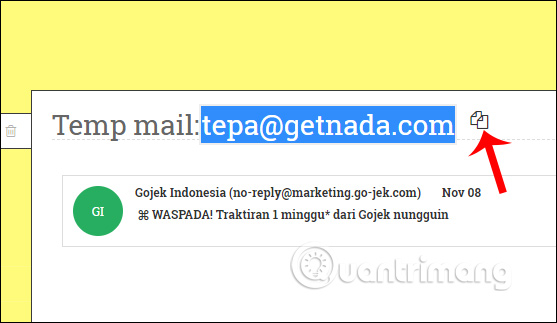
Bước 2:
Nếu người dùng muốn tự tạo email ảo cho mình thì nhấn vào Add Inbox.
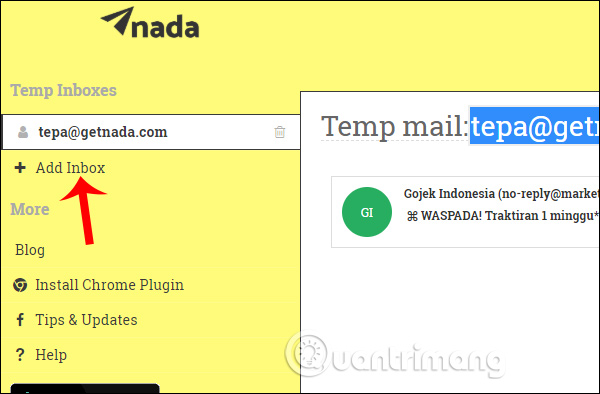
Lúc này hiển thị giao diện để lựa chọn tên miền cho email và đặt tên cho email để sử dụng. Tên miền email được lựa chọn trong danh sách mà Nada cung cấp. Nhấn Accept để đồng ý lựa chọn địa chỉ email ảo mới tạo này.
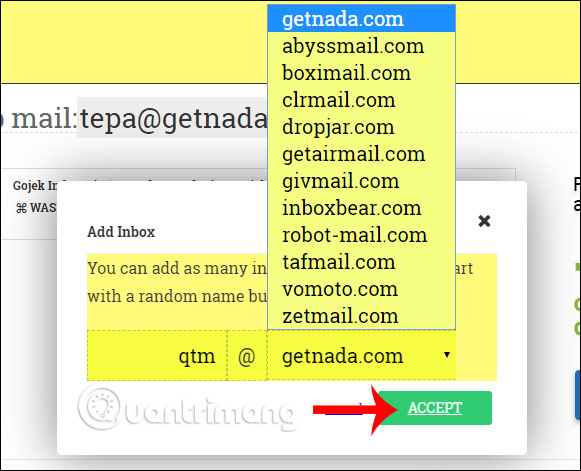
Như vậy chúng ta đã có 2 email để sử dụng, một email mà bạn được tạo ngẫu nhiên và một email do bạn chọn. Chúng ta tiếp tục thực hiện các thao tác như trên để tạo email mới. Nếu không muốn dùng email nào thì nhấn vào biểu tượng thùng rác để xóa địa chỉ email đó.
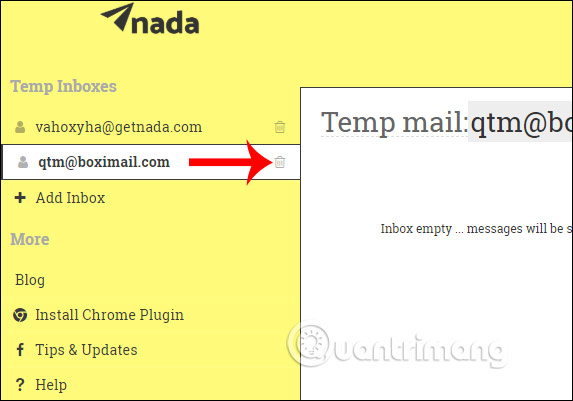
Bước 3:
Khi có email gửi tới chúng ta sẽ nhìn thấy hiển thị tên người gửi như hình dưới đây. Nhấn vào tên mail gửi tới để xem nội dung.
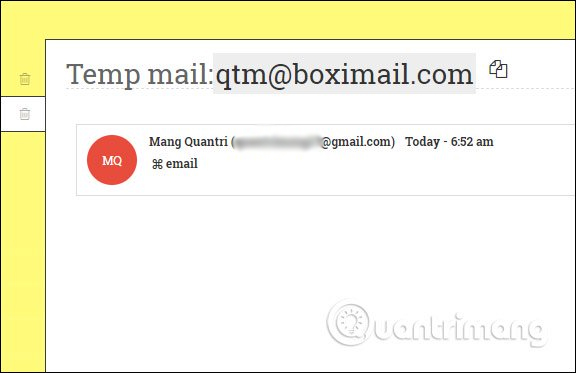
Bước 4:
Lúc này hiển thị nội dung email. Nếu có file đính kèm thì chúng ta được thông báo số lượng file. Bạn chỉ cần click chọn để tải file đính kèm xuống máy tính là được.
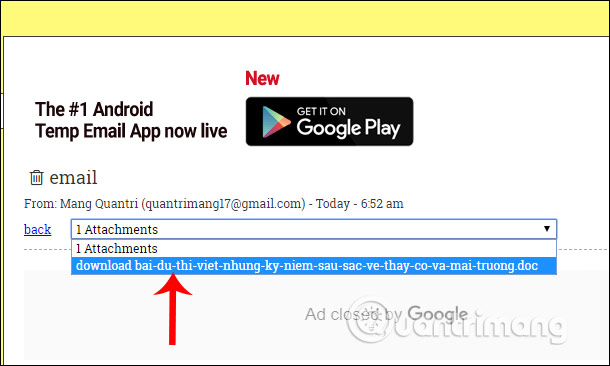
Ngoài bản Nada Temp Mail nền web thì chúng ta có thể sử dụng thêm bản tiện ích Nada Temp Mail trên Chrome. Bạn nhấn vào link dưới để cài đặt tiện ích Nada Temp Mail.
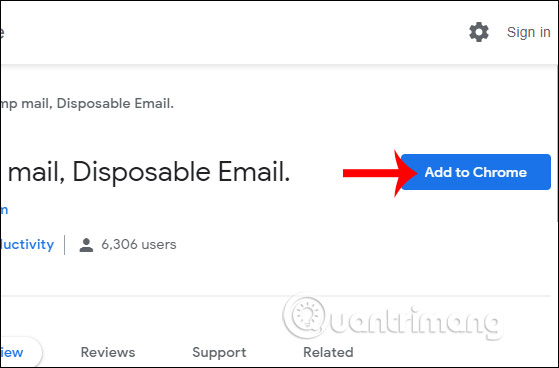
Khi nhấn vào biểu tượng tiện ích bạn sẽ nhìn thấy 3 biểu tượng gồm Change để đổi lại địa chỉ email, Copy để sao chép email và Open để mở email khi có mail gửi tới. Với bản trên trình duyệt Chrome thì người dùng không có tùy chọn tự tạo email mà chỉ có 1 email ngẫu nhiên do tiện ích tạo mà thôi.
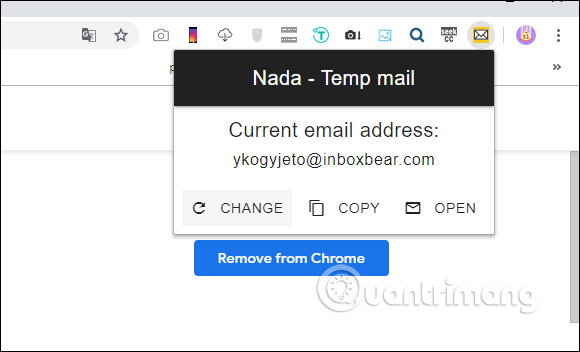
Việc tạo email ảo sẽ giúp bạn rất nhiều khi chỉ cần một email để đăng ký tài khoản, không phục vụ cho công việc hay những nhu cầu liên lạc quan trọng khác. Nada Temp Mail vẫn hỗ trợ chúng ta đọc email như bình thường hay tải file đính kèm nếu có.
Chúc các bạn thực hiện thành công!
 Công nghệ
Công nghệ  AI
AI  Windows
Windows  iPhone
iPhone  Android
Android  Học IT
Học IT  Download
Download  Tiện ích
Tiện ích  Khoa học
Khoa học  Game
Game  Làng CN
Làng CN  Ứng dụng
Ứng dụng 
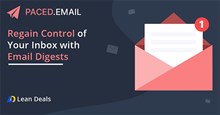

















 Linux
Linux  Đồng hồ thông minh
Đồng hồ thông minh  macOS
macOS  Chụp ảnh - Quay phim
Chụp ảnh - Quay phim  Thủ thuật SEO
Thủ thuật SEO  Phần cứng
Phần cứng  Kiến thức cơ bản
Kiến thức cơ bản  Lập trình
Lập trình  Dịch vụ công trực tuyến
Dịch vụ công trực tuyến  Dịch vụ nhà mạng
Dịch vụ nhà mạng  Quiz công nghệ
Quiz công nghệ  Microsoft Word 2016
Microsoft Word 2016  Microsoft Word 2013
Microsoft Word 2013  Microsoft Word 2007
Microsoft Word 2007  Microsoft Excel 2019
Microsoft Excel 2019  Microsoft Excel 2016
Microsoft Excel 2016  Microsoft PowerPoint 2019
Microsoft PowerPoint 2019  Google Sheets
Google Sheets  Học Photoshop
Học Photoshop  Lập trình Scratch
Lập trình Scratch  Bootstrap
Bootstrap  Năng suất
Năng suất  Game - Trò chơi
Game - Trò chơi  Hệ thống
Hệ thống  Thiết kế & Đồ họa
Thiết kế & Đồ họa  Internet
Internet  Bảo mật, Antivirus
Bảo mật, Antivirus  Doanh nghiệp
Doanh nghiệp  Ảnh & Video
Ảnh & Video  Giải trí & Âm nhạc
Giải trí & Âm nhạc  Mạng xã hội
Mạng xã hội  Lập trình
Lập trình  Giáo dục - Học tập
Giáo dục - Học tập  Lối sống
Lối sống  Tài chính & Mua sắm
Tài chính & Mua sắm  AI Trí tuệ nhân tạo
AI Trí tuệ nhân tạo  ChatGPT
ChatGPT  Gemini
Gemini  Điện máy
Điện máy  Tivi
Tivi  Tủ lạnh
Tủ lạnh  Điều hòa
Điều hòa  Máy giặt
Máy giặt  Cuộc sống
Cuộc sống  TOP
TOP  Kỹ năng
Kỹ năng  Món ngon mỗi ngày
Món ngon mỗi ngày  Nuôi dạy con
Nuôi dạy con  Mẹo vặt
Mẹo vặt  Phim ảnh, Truyện
Phim ảnh, Truyện  Làm đẹp
Làm đẹp  DIY - Handmade
DIY - Handmade  Du lịch
Du lịch  Quà tặng
Quà tặng  Giải trí
Giải trí  Là gì?
Là gì?  Nhà đẹp
Nhà đẹp  Giáng sinh - Noel
Giáng sinh - Noel  Hướng dẫn
Hướng dẫn  Ô tô, Xe máy
Ô tô, Xe máy  Tấn công mạng
Tấn công mạng  Chuyện công nghệ
Chuyện công nghệ  Công nghệ mới
Công nghệ mới  Trí tuệ Thiên tài
Trí tuệ Thiên tài